Découvrir les nouveautés du nouveau Gmail
La nouvelle version de Gmail vient de sortir le 25 avril 2018 et Google vous propose les mêmes fonctionnalités qu’avant, présentées de façon différente, ainsi que de nouvelles possibilités pour organiser votre boîte de réception, […]
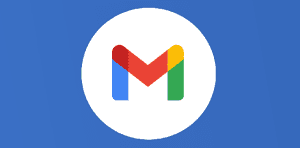
Ce que vous allez découvrir
- Gérer rapidement vos messages
- Personnaliser la présentation de votre boîte de réception
- Essayez la nouvelle version de Gmail
- Votre avis
- A savoir
Découvrir les nouveautés du nouveau Gmail

Voici les principales nouveautés :
Gérer rapidement vos messages
Organiser les e-mails présents dans votre boîte de réception
En passant la souris sur les messages de votre boîte de réception, vous pouvez effectuer rapidement différentes opérations sans même ouvrir ces messages :
- Archiver
- Supprimer
- Marquer un message comme non lu
ou comme lu
- Mettre en attente
Mettre des e-mails en attente pour les traiter ultérieurement
Vous pouvez reporter l’affichage d’e-mails à une date ou à une heure ultérieure, selon vos besoins. Découvrez comment mettre des e-mails en attente.
Utiliser les suggestions de réponse et de suivi
Vous pouvez répondre rapidement à vos e-mails en utilisant les phrases qui s’affichent. Elles varient selon le contenu du message que vous avez reçu. Découvrez comment utiliser les réponses suggérées.
Vous pouvez voir d’anciens e-mails affichés dans la partie supérieure de votre boîte de réception, pour lesquels vous êtes invité à répondre ou à appliquer un suivi. Découvrez comment afficher ou masquer ces rappels de suivi.
Personnaliser la présentation de votre boîte de réception
Augmenter ou réduire la taille d’affichage de la boîte de réception
Vous pouvez régler l’espace occupé à l’écran par la boîte de réception. En haut à droite, cliquez sur Paramètres Densité d’affichage.
Conseil : Si vous choisissez l’option Par défaut, vous avez accès à un aperçu des pièces jointes depuis la boîte de réception.
Afficher ou masquer le menu
Pour laisser plus de place à l’aperçu du message, vous pouvez modifier l’espace occupé par la boîte de réception en cliquant sur Menu .

Afficher votre agenda, vos tâches, vos notes Keep et vos modules complémentaires
Vous pouvez désormais utiliser Google Agenda, Keep, Tasks et les modules complémentaires directement dans Gmail.
Cliquez sur ces icônes dans la partie droite de la boîte de réception :
- Agenda
: consultez votre planning du jour, cliquez sur des événements pour les modifier, créez d’autres événements et accédez aux événements à venir.
- Keep
: créez des checklists et prenez des notes.
- Tasks
: ajoutez des tâches et des échéances.
- Modules complémentaires
: profitez d’outils Gmail supplémentaires pour gérer encore mieux votre messagerie.
Découvrez comment utiliser Agenda, Keep, Tasks et les modules complémentaires avec Gmail.
Essayez la nouvelle version de Gmail
- Sur votre ordinateur, ouvrez Gmail.
- En haut à droite, cliquez sur Paramètres
Essayer la nouvelle version de Gmail.
Si vous changez d’avis, vous pouvez à tout moment cliquer sur Paramètres Revenir à la version classique de Gmail.
Remarque : Si vous utilisez Gmail au sein d’une entreprise ou d’un établissement d’enseignement, demandez à votre administrateur de vous autoriser à utiliser la nouvelle version de Gmail.
Votre avis
Si vous souhaitez nous faire part de vos commentaires sur la nouvelle présentation de Gmail, cliquez en haut à droite de l’écran sur Paramètres Envoyer un commentaire.
A savoir
Si ce n’est pas encore arrivé, patientez quelques jours. De plus, quelques nouveautés annoncées par Google comme le mode confidentiel ne sont pas encore présentes sur cette nouvelle version de Gmail. Malgré cela, Il s’agit probablement de la mise à niveau la plus importante de Gmail, lancé il y a déjà 14 années, Gmail compte aujourd’hui plus d’un milliard d’utilisateurs.
Besoin d'un peu plus d'aide sur Gmail ?
Des formateurs sont disponibles toute l'année pour vous accompagner et optimiser votre utilisation de Gmail, que ce soit pour votre entreprise ou pour vos besoins personnels !
Découvrir nos formations Gmail
- Articles connexes
- Plus de l'auteur

 Sheets
Sheets  Agenda
Agenda  Forms
Forms  Apps Script
Apps Script  Gmail
Gmail  Chat
Chat  Meet
Meet  Contacts
Contacts  Chrome
Chrome  Sites
Sites  Looker Studio
Looker Studio  Slides
Slides  Docs
Docs  Drive
Drive  AppSheet
AppSheet  Admin Workspace
Admin Workspace 
 Android
Android  Chromebook
Chromebook  Equipements Google
Equipements Google  Google Cloud Platform
Google Cloud Platform  Google Photos
Google Photos  Maps
Maps  Youtube
Youtube 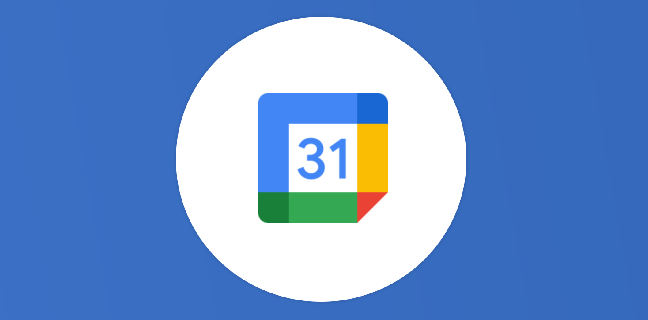
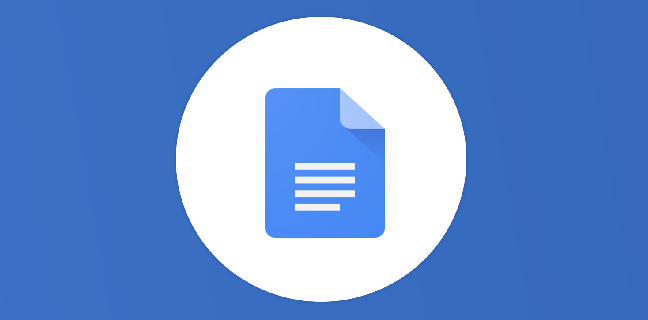
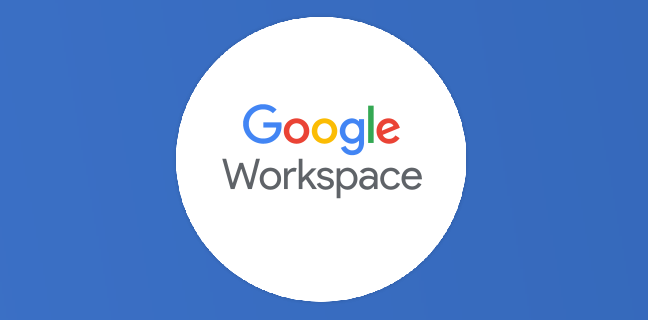
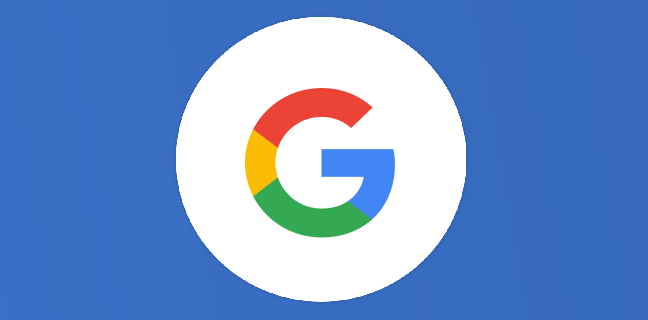
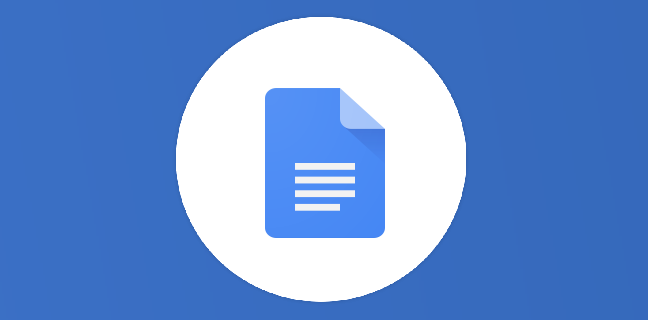
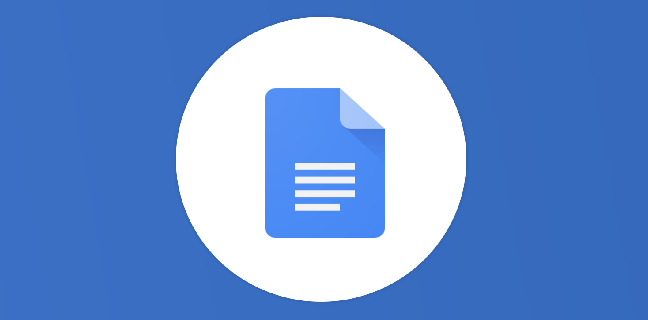



Une première impression mitigée
Les + :
– écran épuré
– fichiers attachés en vue principale
– mise en attente de mail
– temps d’affichage
Les –
Quelques pbs d’affichage; contenus mal cadrés :
– cette newsletter par exemple où je ne vois que la bordure gauche et pas de scroll horizontal
– pb de cadrage dans un « répondre » écran blanc calé à droite et pas de scroll horizontal; pas de pbs sur les autres Répondre
Bonjour,
Comment puis je mettre à jour mes contacts sur la nouvelle version, dans l’ancienne je cliquais sur l’icone Gmail et m’apparaisait l’ongler contact, je n’avais plus qu’a l’activer pour mettre à jour mes groupes de contacts.
Merci par avance
tu vas en haut à droite sur le lanceur d’applications, un carré avec toutes les applis Google
[…] d’e-mails, certains passent inévitablement entre les mailles du filet. Heureusement, la nouvelle version de Gmail est là pour vous aider. Cette version incite désormais les utilisateurs à répondre aux e-mails […]